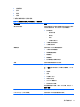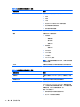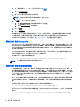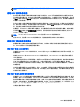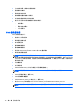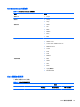HP Smart Zero Core 4.4 Administrator Guide
提示: 若要簡化管理,HP 建議您在遠端主機上啟用或停用 MMR。
搭配 RDP 使用多顯示器
真正的多顯示器支援不需要管理員或使用者進行特殊設定。RDP 用戶端會自動識別在本機設定中指定
為主要顯示器的顯示器,並將工作列和桌面圖示放在該顯示器上。如果需要不同的主要顯示器,可以透
過設定功能表中的本機顯示器設定進行設定。當某個視窗在遠端工作階段最大化時,該視窗只會涵蓋設
定為最大化的顯示器。
您可以在遠端工作階段檢視顯示器偏好設定與顯示器解析度,但無法進行修改。若要修改工作階段解析
度,請登出該工作階段,並變更本機用戶端上的解析度。建議的自動設定會使用 DDC 與顯示器進行通
訊,並將解析度自動設定為顯示器慣用的原生解析度。
根據預設,所有 RDP 工作階段都是全螢幕的,而且會橫跨所有顯示器以增強虛擬化體驗。其他視窗選
項可透過設定功能表中的編輯預設連線選項取得。這些選項通常只會在支援多個同時連線(例如 HP
ThinPro)的系統上使用。
附註: HP t410 All-in-One Smart Zero Client 僅支援 1366x768 的螢幕解析度。
使用 RFX 時,僅支援 1280x768 的螢幕解析度。這會使連線兩側出現細小的黑色條紋。
搭配 RDP 使用裝置重新導向
裝置重新導向可確保使用者將裝置連接到用戶端時,在遠端工作階段可自動偵測到該裝置並可進行存
取。RDP 支援許多不同類型裝置的重新導向。
搭配 RDP 使用 USB 重新導向
在連接到 Windows 7 SP1 主機的系統中,RDP 針對在 Hyper-V 虛擬機器中執行的多種 USB 裝置,支
援重新導向。
連接到 Windows 8 或 Windows Server 2012 主機的系統中,HP Smart Zero Core 會為所有安裝啟用
USB 重新導向。
USB 重新導向的運作方式是透過網路,將低階 USB 通訊協定呼叫傳送至遠端主機。連接到本機主機的
所有 USB 裝置都會以原生 USB 裝置的方式,出現在遠端主機內,如同是透過本機連接。標準的
Windows 驅動程式支援遠端工作階段中的裝置,而且不需要在用戶端上安裝額外的驅動程式,即支援所
有裝置類型。
並非所有裝置都預設為 USB 重新導向。例如,USB 鍵盤、滑鼠及其他輸入裝置通常沒有設定為重新導
向,因為遠端工作階段預期輸入來自用戶端。某些裝置(例如大量儲存裝置、印表機和音訊裝置)使用
其他選項進行重新導向。
搭配 RDP 使用大量儲存裝置重新導向
根據預設,RDP 工作階段會使用高階磁碟機重新導向,將所有大量儲存裝置重新導向至遠端主機。當某
個裝置(例如 USB 快閃磁碟機、USB DVD-ROM 光碟機或 USB 外接式硬碟)連接到系統時,用戶端
會在本機檔案系統上偵測到該磁碟機進行掛接。接著,RDP 會偵測掛接的磁碟機,並將其重新導向至遠
端主機。在遠端主機內,該裝置會當做新的磁碟機,出現在「Windows 檔案總管」中,其名稱為 <裝置
標籤> (於 <用戶端主機名稱>);例如,Bill_USB (於 HP04ab598100ff)。
此類型的重新導向有三個限制。
RDP 連線功能總覽 15